AirPlay 2 se va abriendo hueco en la industria de los altavoces y cada vez son más marcas las que optan por incluir en sus dispositivos el estándar de Apple. Gracias a él podemos disfrutar del multiroom (o multisala) y reproducir la misma música en todos las las habitaciones de la casa, o justo al contrario, reproducir diferentes contenidos en cada uno de ellos. Pero también nos ofrece la posibilidad de controlar los altavoces mediante Siri.
Si piensas que el HomePod no es lo que buscas, por precio o por características, es importante que sepas que cualquier altavoz con AirPlay 2 podrás controlarlo mediante Siri desde tu iPhone o iPad, por lo que podrás pedirle al asistente de Apple que te reproduzca tu música o podcast favorito en el altavoz que quieras sólo con tu voz. Te explicamos cómo configurarlo y manejarlo.

Añadir a Casa
Cualquier altavoz AirPlay se deberá conectar a nuestra red WiFi, y eso se realiza a través de la aplicación propia de la marca. Esto ya te dará acceso al multiroom pero no al control mediante Siri. Para poder aprovechar todo lo que nos ofrece AirPlay 2 deberás añadir el altavoz a la aplicación Casa, como si de un accesorio de HomeKit se tratara. Debes seguir los pasos que se indican en el vídeo, o en la siguiente imagen.
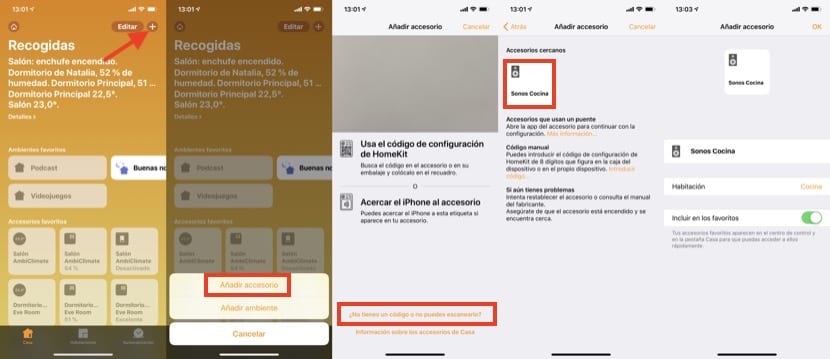
Es muy importante el nombre que le des al altavoz, así como la habitación en la que lo coloques, porque será la forma en la que Siri podrá reconocerlo. Siempre podrás referirte a él por su nombre (Sonos Cocina en mi ejemplo) o por la habitación (altavoz de la cocina). En el caso de que haya varios altavoces en una habitación, con decirle a Siri «los altavoces de (habitación)» sonará en todos ellos sin necesidad de nombrarlos uno a uno.
Invocar a Siri
Hecho eso ya podrás invocar a Siri desde tu iPhone o iPad e indicarle qué quieres escuchar en el altavoz. Recuerda usar el nombre o la habitación para identificarlo y que todo funcione de forma correcta. Algunos ejemplos son:
- Quiero escuchar mi música favorita en el altavoz de la cocina
- Quiero escuchar la lista de reproducción «x» en los altavoces del salón
- Quiero escuchar el último podcast de Actualidad iPhone en el altavoz del dormitorio
Requisitos indispensables es que las aplicaciones que uses para la reproducción sean compatibles con Siri, algo que no ocurre con Spotify, por ejemplo. Si eres usuario de Apple Music o de Podcasts, podrás hacerlo sin ningún problema.
